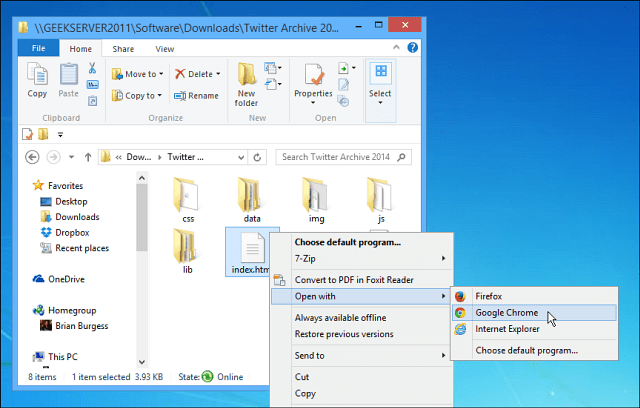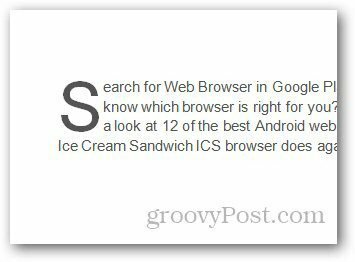Πώς να εκκινήσετε τα Windows 8 σε ασφαλή λειτουργία
Microsoft παράθυρα 8 Προτεινόμενα Windows Rt / / March 17, 2020
Η εκκίνηση των Windows σε ασφαλή λειτουργία είναι ένας πολύ καλός τρόπος για να σας βοηθήσουμε να αντιμετωπίσετε τα λάθη. Η μετάβαση στην ασφαλή λειτουργία στα Windows 8 έχει αλλάξει λίγο. Δεν παίζετε πλέον το πλήκτρο F8.
Εάν το σύστημά σας Windows 8 λειτουργεί ασταθές μετά την εγκατάσταση ενός προγράμματος ή έχει μολυνθεί από κακόβουλο λογισμικό, η εκκίνηση σε ασφαλή λειτουργία είναι ένας πολύ καλός τρόπος για να σας βοηθήσει να αντιμετωπίσετε τα λάθη. Σε προηγούμενες εκδόσεις των Windows, θα ξεκινήσετε το σύστημά σας και θα καλέσετε το πλήκτρο F8 για να μεταβείτε σε ασφαλή λειτουργία. Τώρα στα Windows 8, υπάρχουν μερικοί τρόποι να φτάσετε εκεί.
Έχω γράψει προηγουμένως ένα άρθρο κατά τη χρήση του Προγραμματισμένη έκδοση προεπισκόπησης των Windows 8 που απαιτούσε πολλή εντολή γραμμής εντολών για να ενεργοποιήσετε την ασφαλή λειτουργία. Αλλά τώρα με το τελική έκδοση των Windows 8, είναι ήδη ενεργοποιημένη και υπάρχουν μερικοί τρόποι για να φτάσετε σε αυτήν.
Εκκίνηση των Windows 8 Επιλογές εκκίνησης για προχωρημένους
Ο ευκολότερος τρόπος για να μπείτε σε ασφαλή λειτουργία είναι να χτυπήσετε Το Windows Key + I για να εμφανιστεί η γραμμή Ρυθμίσεων. Τώρα το σημαντικό μέρος: Κάντε κλικ στο κουμπί Τροφοδοσία, κρατήστε πατημένο το πλήκτρο Shift και, ταυτόχρονα, κάντε κλικ στην επιλογή Επανεκκίνηση.
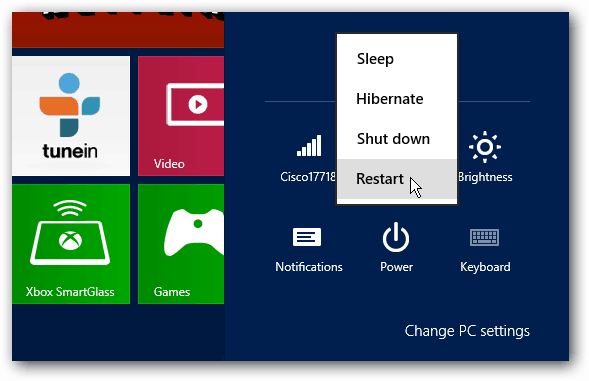
Όταν επανεκκινηθεί ο υπολογιστής σας, θα μεταφερθείτε στην οθόνη "Επιλογές για προχωρημένους". Το μενού είναι ευθεία προς τα εμπρός, απλά κάντε κλικ ή πατήστε Αντιμετώπιση προβλημάτων> Σύνθετες επιλογές> Ρυθμίσεις εκκίνησης των Windows και κάντε κλικ στο κουμπί Επανεκκίνηση σε αυτή την οθόνη.
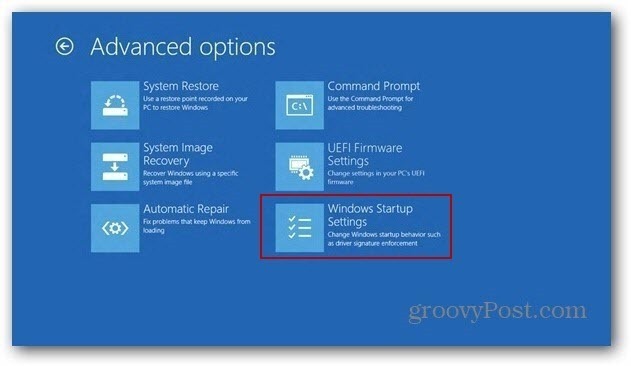
Ο υπολογιστής σας θα ξαναρχίσει και θα δείτε την οθόνη ρύθμισης εκκίνησης η οποία (μαζί με άλλες επιλογές) σας επιτρέπει να εκκινήσετε σε ασφαλή λειτουργία πιέζοντας το πλήκτρο ή τα πλήκτρα λειτουργιών.
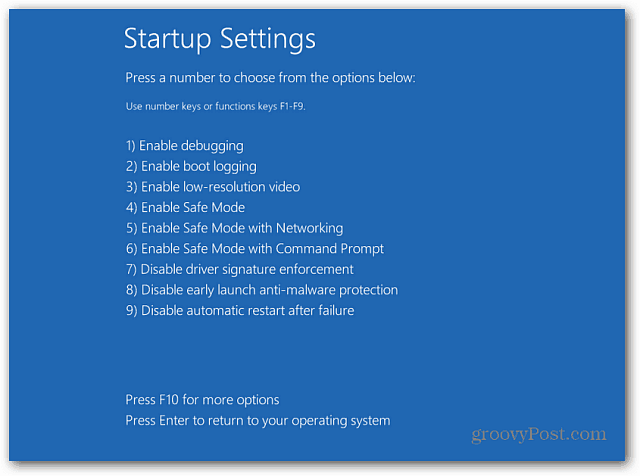
Ορίστε! Τώρα μπορείτε να ξεκινήσετε την αντιμετώπιση προβλημάτων του συστήματός σας με το ελάχιστο ποσό εφαρμογών και υπηρεσιών που είναι ενεργοποιημένες για την αντιμετώπιση προβλημάτων του συστήματός σας.
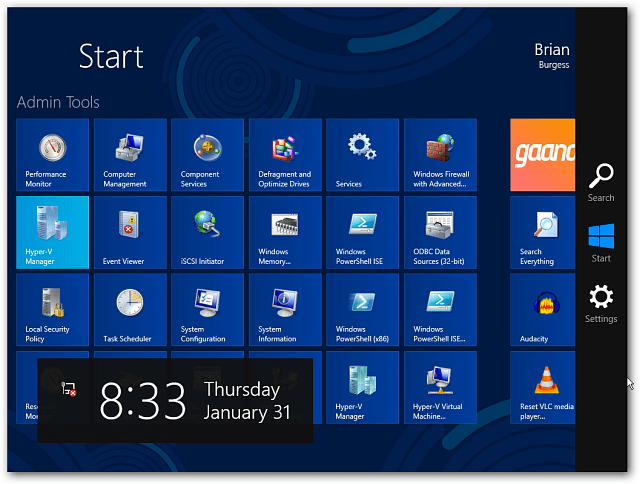
Ενώ είναι λίγο πιο περίπλοκο, οι Επιλογές εκκίνησης για προχωρημένους των Windows 8 σας δίνουν πολύ περισσότερη λειτουργικότητα. Δύο από τα εκπληκτικά νέα χαρακτηριστικά που περιλαμβάνει είναι η Ανανέωση του υπολογιστή και η Επαναφορά PC. Και, ναι, αυτό λειτουργεί επίσης με το Επιφάνεια και Windows RT.
Εκκίνηση σε ασφαλή λειτουργία χρησιμοποιώντας τη ρύθμιση παραμέτρων συστήματος
Ένας άλλος τρόπος με τον οποίο μπορείτε να εκκινήσετε την ασφαλή λειτουργία πιο εύκολη, είναι ενώ είστε ήδη συνδεδεμένοι. Αρχικά, χρησιμοποιήστε το συντόμευση πληκτρολογίου WinKey + R για να εμφανιστεί το πλαίσιο "Εκτέλεση" και τύπος:msconfig και πατήστε Enter.
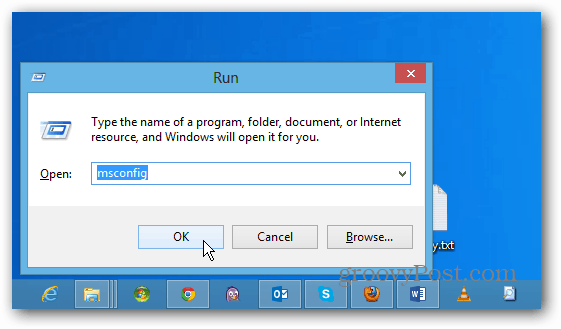
Στη συνέχεια, στο παράθυρο διαμόρφωσης συστήματος, επιλέξτε την καρτέλα Εκκίνηση. Στη συνέχεια, κάτω από τις επιλογές εκκίνησης, ελέγξτε το πλαίσιο ασφαλούς εκκίνησης. Παρακάτω υπάρχουν τέσσερις επιλογές:
- Ελάχιστη: Ασφαλής λειτουργία χωρίς σύνδεση δικτύου (συνήθως καλύτερη για οικιακούς χρήστες)
- Εναλλακτικό κέλυφος: Ασφαλής λειτουργία με τη γραμμή εντολών (προχωρημένη επιλογή χρήστη ενέργειας)
- Επισκευή Active Directory: Αυτό είναι για την αποκατάσταση ενός διακομιστή ελεγκτή τομέα (οι οικιακοί χρήστες δεν χρειάζεται να ανησυχούν για αυτό)
- Δίκτυο: Ασφαλής λειτουργία με σύνδεση δικτύου (σας επιτρέπει να φτάσετε στο διαδίκτυο και σε άλλες συσκευές στο δίκτυό σας)
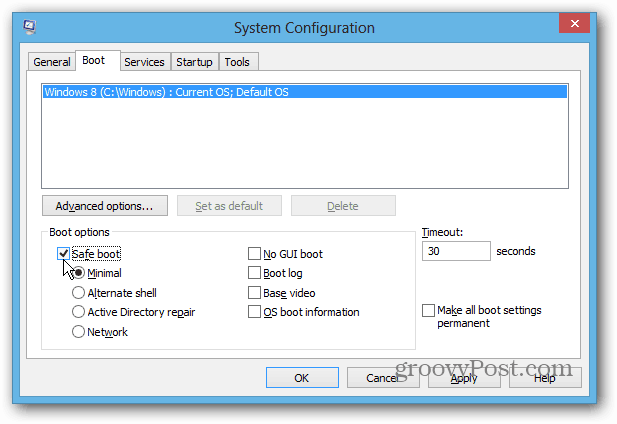
Αφού πραγματοποιήσετε μια επιλογή, κάντε κλικ στο κουμπί OK και θα λάβετε ένα μήνυμα για να κάνετε επανεκκίνηση του υπολογιστή σας για να εφαρμόσετε τις αλλαγές.
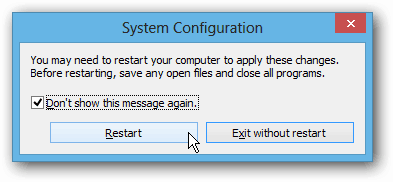
Όταν το σύστημά σας επανεκκινηθεί, αυτό εκκινείται αυτόματα σε ασφαλή λειτουργία. Δεν χρειάζεται να πατήσετε κανένα πλήκτρο. Αυτή η μέθοδος θα πρέπει να λειτουργεί και με προηγούμενες εκδόσεις των Windows.
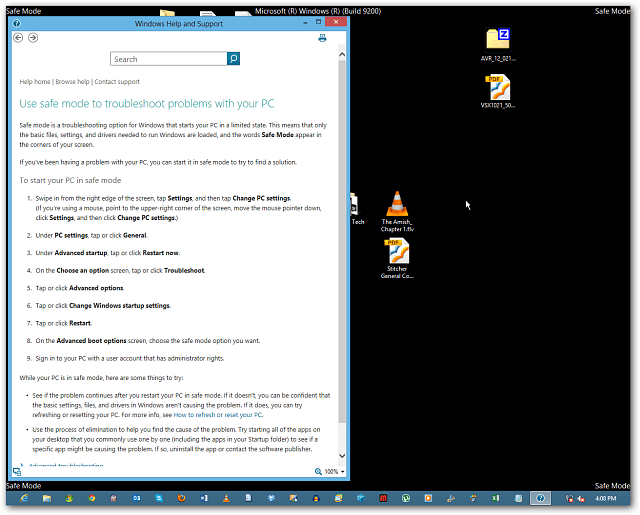
Σημείωση: Αφού τελειώσετε με την ασφαλή λειτουργία, βεβαιωθείτε ότι έχετε επανέλθει στη ρύθμιση παραμέτρων συστήματος και καταργήσετε την επιλογή Ασφαλούς εκκίνησης. Διαφορετικά, ο υπολογιστής σας θα συνεχίσει να εκκινείται σε ασφαλή λειτουργία κάθε φορά που κάνετε επανεκκίνηση.